Как отслеживать конверсии с помощью Affise
Это руководство предназначено только для Affise. Если вы хотите узнать общие шаги для отслеживания S2S, ознакомьтесь с разделом Рекламодатели.
ExoClick предоставляет вам доступ к глобальным источникам трафика, функциям таргетинга, большим данным и инструментам статистической аналитики для фильтрации результатов и оптимизации ваших кампаний. В этом руководстве объясняется, как отслеживать конверсии в сети ExoClick, если вы используете программное обеспечение для отслеживания Affise. Для того чтобы отслеживать ваши предложения, необходимо, чтобы Affise и ExoClick общались между собой через свои серверы.
Если вы хотите получить дополнительную информацию, ознакомьтесь с руководством по интеграции Affise.
Шаг 1: Создайте идентификатор цели для URL-адреса обратной связи
Войдите в панель администратора ExoClick и перейдите в раздел Кампании > Отслеживание конверсий. Это позволит вам создать код отслеживания конверсий, который будет использоваться в постбэк URL:

Нажмите кнопку "Новая цель конверсии". Вам необходимо заполнить три поля: *Название, Значение конверсии и Заказ. В поле Название просто добавьте название цели, например: "Postback".
Доступны следующие значения преобразования:
- Нет значения: значение равно 0
- Исправлено: Вы определяете выплату за конверсию вручную при настройке цели.
- Динамический: значение выплаты будет передано через Postback URL. Динамическая передача значений будет подробно описана далее в руководстве.
Порядок используется для упорядочивания различных целей, созданных в вашем аккаунте. Если вы создали несколько целей конверсии, порядок поможет вам организовать отображение этих целей в статистике и в списке кампаний.
После того как вы добавили все эти поля, нажмите на кнопку "Создать ". В панели администратора отобразится структура Postback URL, а также Goal ID, соответствующий цели, которую вы только что создали. Это должно выглядеть примерно так:
http://s.magsrv.com/tag.php?goal=66a8605e6cce49fbb8056f273f8e1a2e&tag=
Вы также можете ознакомиться с нашей страницей Conversions Tracking, чтобы узнать больше о процессе создания целей.
Шаг 2: Создайте Exoclick в качестве партнера и настройте URL-адрес обратной связи
Чтобы отслеживать конверсии на ExoClick, вам нужно добавить в URL-адрес вашей кампании динамический трекер {conversions_tracking}, который уникально идентифицирует каждую конверсию.
Вы должны хранить этот трекер на Affise Pro и заставлять его уведомлять сервер ExoClick каждый раз, когда пользователь генерирует конверсию. Это достигается с помощью Postback URL.
- Перейдите в раздел "Партнеры" > "Управление партнерами", затем нажмите "Добавить"
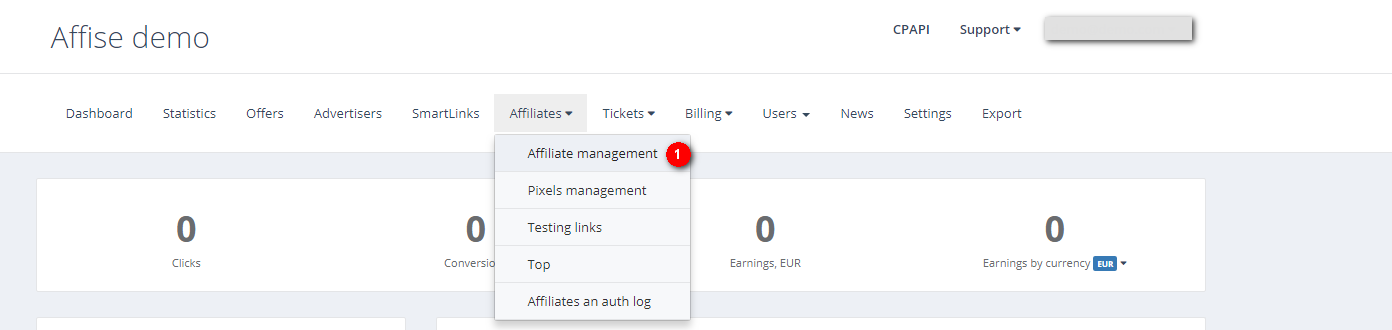
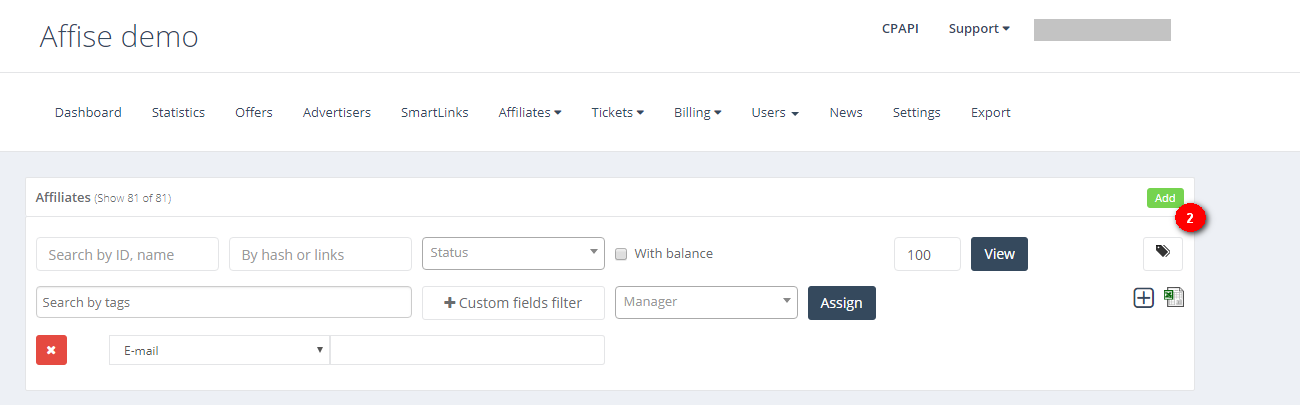
- При настройке партнера в Affise в форме есть три обязательных поля: Email, Пароль и Страна. Вы можете использовать те же данные, что и в вашем аккаунте в ExoClick. Однако убедитесь, что поля Email и Название компании отличаются друг от друга, так как это в дальнейшем повлияет на поток отслеживания.
- Прокрутите форму вниз, пока не дойдете до "Партнерские возвраты ", затем нажмите на кнопку +, чтобы добавить возврат:
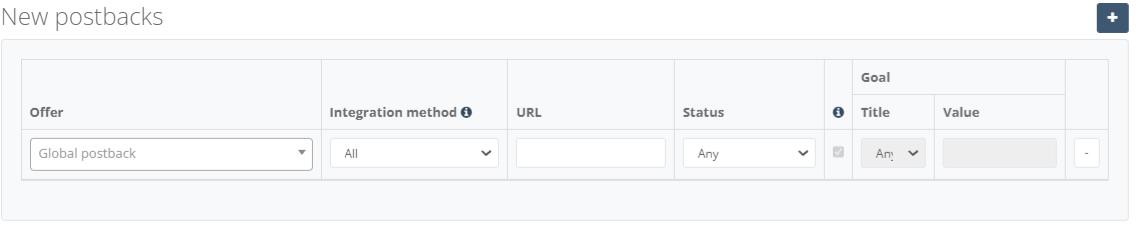
При добавлении URL Postback в Affise вы можете выбрать, добавить ли Local Postback или Global Postback.
Локальный постбэк применяется к конкретной кампании, в то время как глобальный постбэк будет применяться ко всем предложениям, в которых вы используете ExoClick в качестве источника трафика. Мы рекомендуем использовать "Глобальный постбэк" для большей простоты использования, но вы можете настроить локальный постбэк позже при настройке предложения.
- Выберите Default в качестве метода интеграции, затем добавьте следующий Postback URL:
http://s.magsrv.com/tag.php?goal=REPLACE&tag={sub1}
Если цель, которую вы создали в Exoclick, имеет динамическое значение конверсии, то Postback URL должен быть следующим:
http://s.magsrv.com/tag.php?goal=REPLACE&tag={sub1}&value={sum}
- Измените значение REPLACE на ID цели, который вы создали в предыдущем разделе. Примечание: Вам нужно добавить идентификатор цели из ExoClick внутри Postback URL, а не в колонку Goal.
- Нажмите "Сохранить", чтобы завершить изменения.
Шаг 3: Создайте "ссылку на предложение" в Affise
Чтобы создать ссылку на предложение, вам нужно перейти в раздел "Предложения" > "Новые предложения"
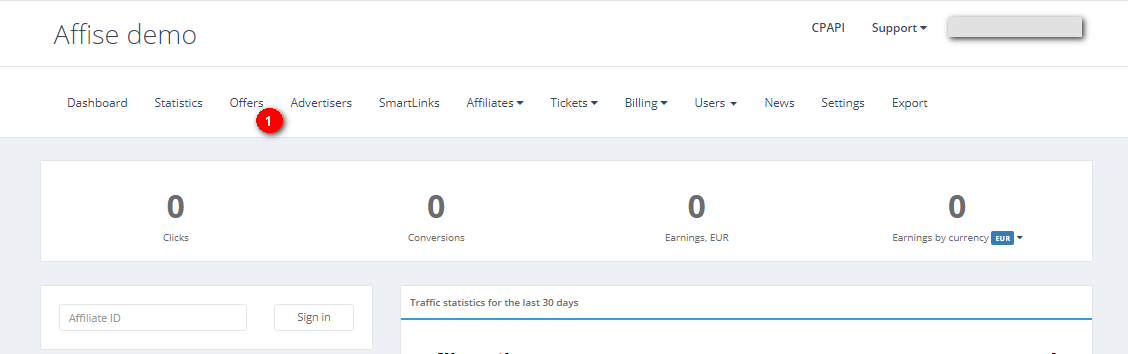
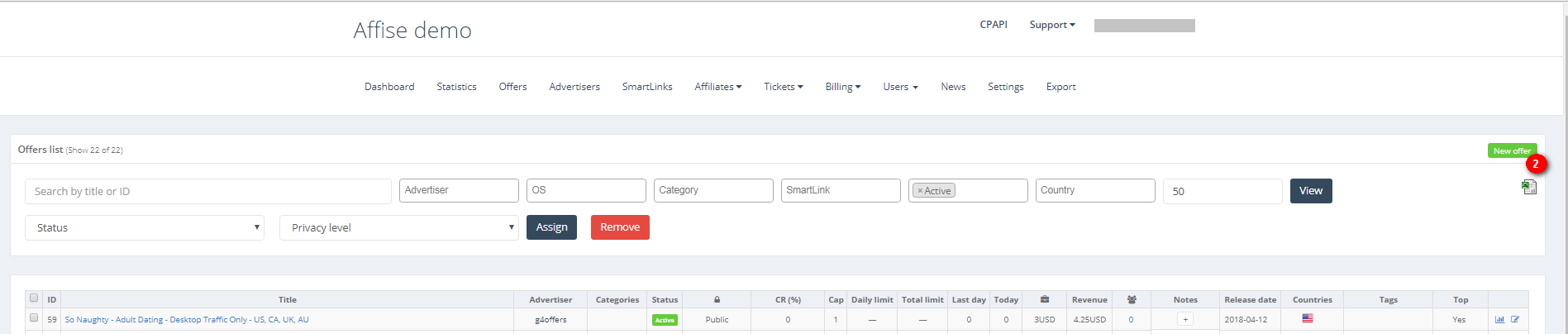
Заполните форму соответствующими значениями. Когда все будет готово, вам останется только выбрать ExoClick в качестве партнера и скопировать сгенерированную ссылку предложения, которую вы хотите отслеживать.
В разделе "Отправить ссылку активному партнеру" скопируйте ссылку, которая будет сгенерирована здесь. Вы будете использовать эту ссылку в качестве URL-адреса кампании в ExoClick. Вам нужно будет добавить несколько параметров, чтобы убедиться, что вы сможете получить строку {conversions_tracking} из URL кампании.
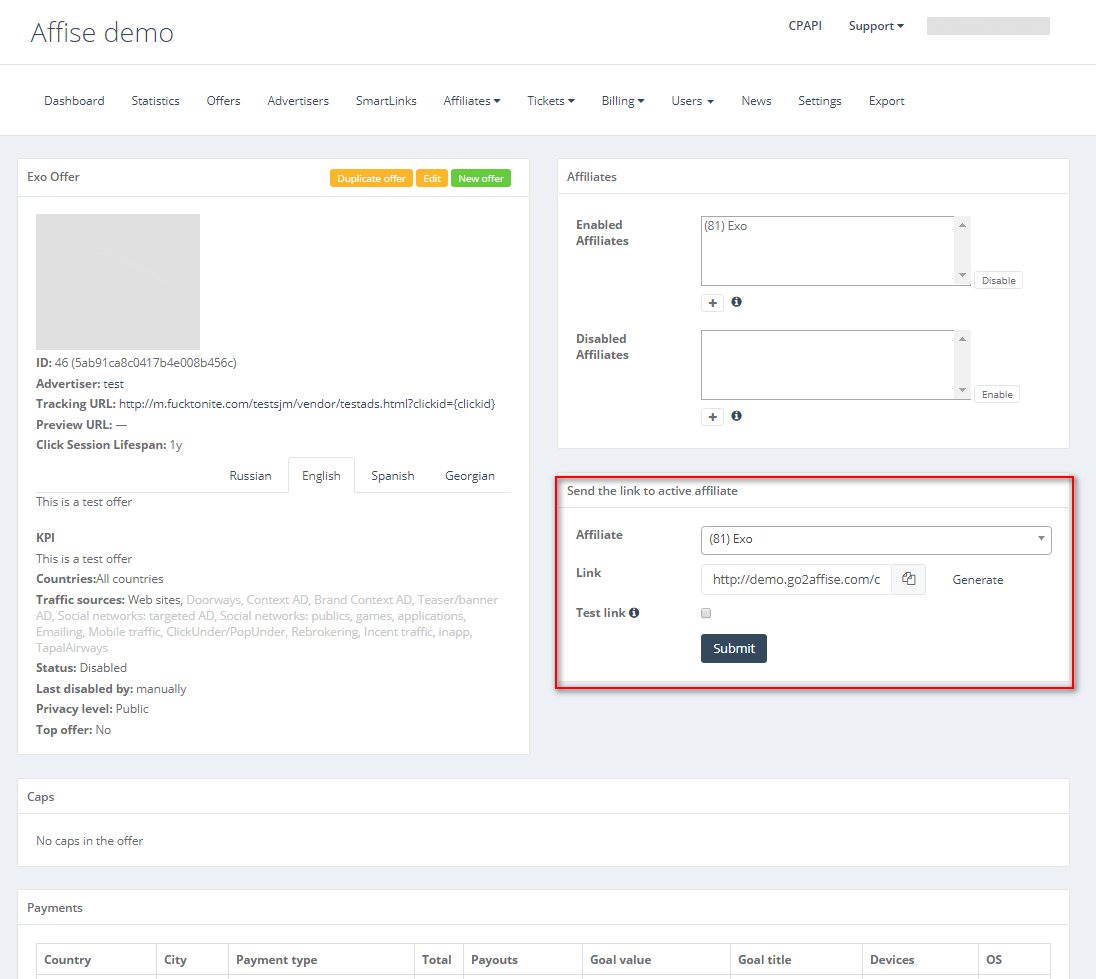
Ваш URL-адрес отслеживания должен выглядеть следующим образом:
http://demo.go2affise.com/click?pid=81&offer_id=46&s1={conversions_tracking}
Примечание: В файле ExoClick {conversions_tracking} генерируется строка длиной от 140 до 500 символов, поэтому необходимо убедиться, что Affise сможет получить и вернуть полную строку.
Шаг 4: Добавьте URL-адрес отслеживания в качестве вариации в кампанию ExoClick.
Вставьте URL-адрес кампании, созданный на предыдущем шаге, в качестве "Вариации" для кампании ExoClick. Убедитесь, что он содержит тег {conversions_tracking} для отправки данных о конверсии в Affise.
Завершите настройку кампании. Вы можете найти подробное руководство по созданию кампании в Exoclick здесь.
Если настройка была выполнена правильно, вы начнете видеть конверсии как в Affise, так и в Exoclick. Не забудьте включить соответствующий столбец "Цель" в Списке кампаний и Статистике
Если вам нужны дополнительные инструкции по настройке отслеживания конверсий в Affise, не стесняйтесь обращаться в службу поддержки Affise по адресу support@affise.com или создав тикет через вашу платформу Affise. Вы также можете связаться с Exoclick's Customer Success, чтобы просмотреть эти шаги.